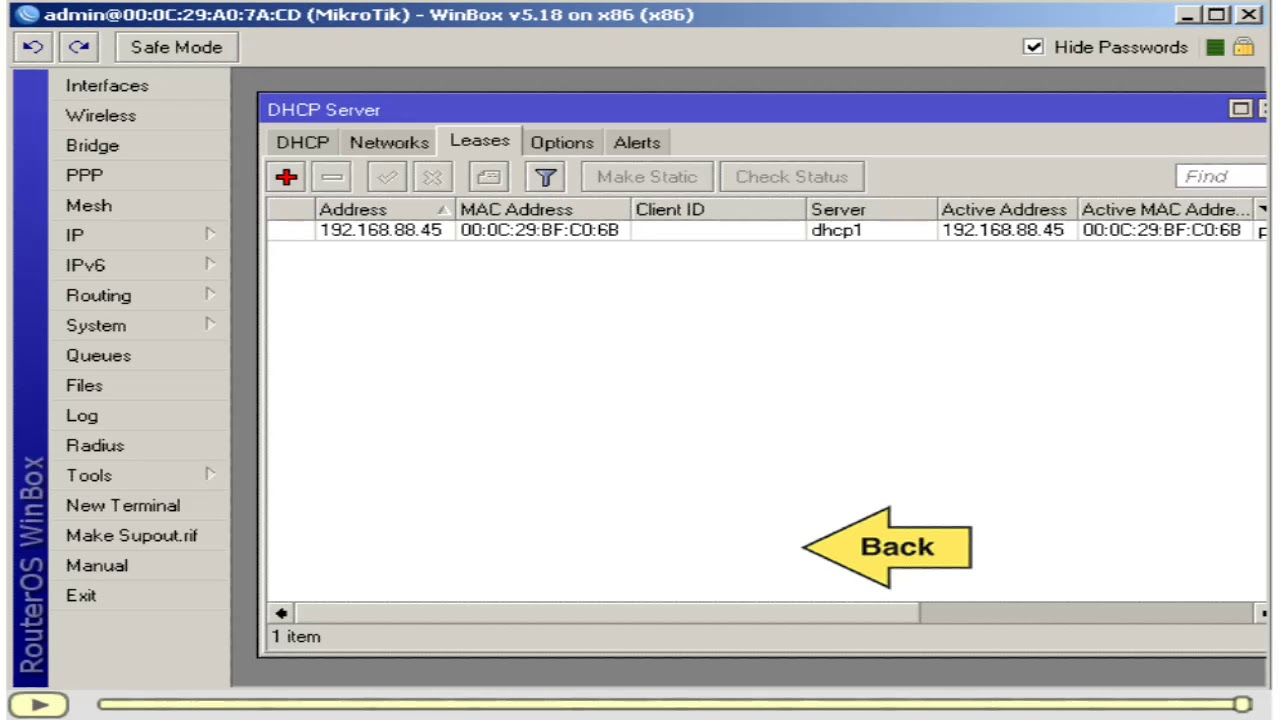
En esta segunda parte del tutorial de «Cómo configurar Mikrotik DHCP Server», aprenderás a asignar direcciones IP automáticamente a los dispositivos conectados a tu red. El DHCP Server es una herramienta esencial para cualquier red, ya que permite la asignación de direcciones IP de manera rápida y sencilla, evitando la necesidad de hacerlo manualmente. En este tutorial, te guiaré paso a paso para que puedas configurar tu propio servidor DHCP en Mikrotik y así tener una red más eficiente y organizada.
Automatiza la asignación de direcciones IP con DHCP
Cuando se trata de administrar una red, una de las tareas más importantes es la asignación de direcciones IP a los dispositivos conectados. Es por eso que DHCP (Dynamic Host Configuration Protocol) es una herramienta esencial para cualquier administrador de red. DHCP automatiza la asignación de direcciones IP, lo que significa que los dispositivos pueden conectarse a la red y obtener automáticamente una dirección IP sin necesidad de configurarlas manualmente.
Para configurar el servidor DHCP en Mikrotik, primero debes asegurarte de que tu router Mikrotik esté conectado correctamente a la red. Una vez que esté conectado, inicia sesión en la interfaz de usuario de Mikrotik y sigue los siguientes pasos:
Paso 1: Haz clic en «IP» en el panel de navegación izquierdo y selecciona «DHCP Server» en el menú desplegable.
Paso 2: Haz clic en el botón «DHCP Setup» en la esquina superior derecha de la ventana.
Paso 3: Se abrirá un asistente de configuración que te guiará a través del proceso de configuración del servidor DHCP. Sigue las instrucciones en pantalla y asegúrate de proporcionar la información correcta, como el rango de direcciones IP que deseas asignar, la puerta de enlace predeterminada, el servidor DNS y el tiempo de concesión de la dirección IP.
Cuando hayas completado el asistente de configuración, el servidor DHCP de Mikrotik estará listo para asignar direcciones IP automáticamente a los dispositivos conectados a tu red. Esto significa que no tendrás que preocuparte por configurar manualmente las direcciones IP para cada dispositivo, lo que hace que la administración de tu red sea mucho más eficiente y sencilla.
Configurar el servidor DHCP en Mikrotik es fácil y puede ahorrarte mucho tiempo y esfuerzo a largo plazo.
Explorando las diferentes opciones de asignación de protocolo DHCP
Una vez que hemos configurado nuestro servidor DHCP en Mikrotik, podemos explorar las diferentes opciones de asignación de protocolo DHCP para adaptar la configuración a nuestras necesidades específicas. A continuación, enumeramos algunas de las opciones más comunes:
Asignación de direcciones IP estáticas: Si deseamos que una dirección IP en particular siempre se asigne a un dispositivo específico, podemos asignar una dirección IP estática. Para hacerlo, debemos agregar una entrada en la sección «Leases» con la dirección MAC del dispositivo y la dirección IP que deseamos asignarle. De esta manera, cada vez que el dispositivo solicite una dirección IP, se le asignará la misma dirección IP estática.
Asignación de direcciones IP dinámicas: La asignación de direcciones IP dinámicas es el método de asignación más común. En este caso, el servidor DHCP asigna una dirección IP disponible a un dispositivo que solicita una dirección IP. El tiempo de asignación se determina por el valor del tiempo de arrendamiento (lease time). Por defecto, el valor del tiempo de arrendamiento en Mikrotik es de 3 días, pero podemos cambiarlo a nuestro gusto en la sección «DHCP Server».
Asignación de subredes múltiples: Si deseamos asignar direcciones IP de diferentes subredes, podemos crear múltiples redes en el servidor DHCP. Para hacerlo, debemos agregar una entrada en la sección «Networks» con la dirección IP de la subred y la máscara de subred correspondiente. Luego, podemos configurar diferentes opciones de asignación de direcciones IP para cada subred creada.
Asignación de opciones de cliente: Además de asignar direcciones IP, el servidor DHCP también puede asignar otras opciones como la puerta de enlace predeterminada, la máscara de subred y los servidores DNS. En la sección «DHCP Server», podemos agregar diferentes opciones de cliente que se asignarán junto con la dirección IP.
Asignación de opciones de servidor: También podemos configurar opciones de servidor como el nombre del servidor, el dominio predeterminado y el tiempo de arrendamiento. En la sección «DHCP Server», podemos agregar diferentes opciones de servidor que se asignarán a todos los clientes.
Al explorar las diferentes opciones de asignación de direcciones IP, podemos configurar el servidor DHCP para satisfacer las necesidades específicas de nuestra red.
Configuración de DHCP en Mikrotik: Pasos para activar la asignación automática de direcciones IP
En la parte anterior de este artículo, hablamos sobre la configuración básica de Mikrotik DHCP Server. En esta segunda parte, nos enfocaremos en los pasos específicos para activar la asignación automática de direcciones IP.
Lo primero que debes hacer es acceder a la consola de Mikrotik RouterOS y abrir el menú de DHCP Server. Para hacer esto, selecciona el botón «IP» del menú principal y luego haz clic en «DHCP Server».
Una vez que te encuentres en el menú DHCP Server, selecciona la opción «Networks» y haz clic en el botón «+» para crear una nueva red. Aquí es donde definirás el rango de direcciones IP que deseas asignar automáticamente.
En la ventana «New DHCP Network», ingresa un nombre para la red y selecciona la interfaz donde se aplicará la configuración DHCP. Luego, define el rango de direcciones IP que deseas asignar automáticamente en los campos «Address» y «DNS Servers». También puedes definir una puerta de enlace predeterminada para la red en el campo «Gateway».
Una vez que hayas definido los detalles de la red, haz clic en «OK» para guardar los cambios y volver al menú DHCP Server. Aquí, asegúrate de que la casilla «Enabled» esté marcada para la nueva red que acabas de crear.
Finalmente, haz clic en «Apply» para guardar y aplicar la configuración de DHCP en tu Mikrotik RouterOS. A partir de ahora, cualquier dispositivo conectado a la red que tenga la configuración de DHCP habilitada automáticamente recibirá una dirección IP dentro del rango que hayas definido previamente.
Con estos pasos, podrás activar la asignación automática de direcciones IP y asegurarte de que todos los dispositivos estén conectados a la red de manera eficiente.
Guía completa para configurar el servidor DHCP: todo lo que necesitas saber
En este artículo vamos a continuar con la segunda parte de la guía para configurar el servidor DHCP en Mikrotik. Si no has leído la primera parte, te recomendamos que lo hagas antes de continuar con esta lectura.
Configurando el servidor DHCP en Mikrotik
Para configurar el servidor DHCP en Mikrotik, debemos seguir los siguientes pasos:
Paso 1: Ingresar al router Mikrotik y seleccionar la opción IP en la barra de menú de la izquierda. Luego, seleccionar la opción DHCP Server.
Paso 2: Aparecerán las opciones para configurar el servidor DHCP. En la pestaña Networks, seleccionamos la interfaz en la que queremos habilitar el servidor DHCP y configuramos el rango de direcciones IP que queremos asignar a los clientes.
Paso 3: En la pestaña Settings, configuramos las opciones generales del servidor DHCP, como el tiempo de concesión de direcciones IP y los servidores DNS.
Paso 4: En la pestaña Leases, podemos ver las direcciones IP asignadas a los clientes y el tiempo restante de concesión.
Conclusión
Configurar el servidor DHCP en Mikrotik es una tarea sencilla pero muy importante para gestionar la asignación de direcciones IP en nuestra red. Siguiendo los pasos de esta guía, podrás configurar fácilmente el servidor DHCP en tu router Mikrotik.
